在开始写 RTOS 之前,我们先新建一个工程, Device 选择 Cortex-M3 内核的处理器,调试方式选择软件仿真,到最后写完整个 RTOS 之后,我们再把 RTOS 移植到野火 STM32开发板上,到了最后的移植其实已经非常简单,只需要换一下启动文件和添加 bsp 驱动就行。
3.1 新建本地工程文件夹:
在开始新建工程之前,我们先在本地电脑端新建一个文件夹用于存放工程。 文件夹名字我们取为 Sum_RTOS,然后再在该文件夹下面新建各个文件夹和文件, 有关这些文件夹的包含关系和作用具体见表格 3-1。
表格 3-1 工程文件夹根目录下的文件夹的作用
3.2 使用 KEIL 新建工程:
开发环境我们使用 KEIL5,版本为 5.15,高于或者低于 5.15 都行,只要是版本 5 就行。
3.2.1 New Progect:
首先打开 KEIL5 软件,新建一个工程, 工程文件放在目录 Project\RVMDK(uv5) 下面,名称命名为 Sum-uCOS-III, 其中 Sum是博客名前三位,当然你也可以换成其它名称,但是必须是英文,不能是中文,切记。
3.2.2 Select Device For Target:
当命名好工程名称,点击确定之后会弹出 Select Device for Target 的选项框,让我们选择处理器,这里我们选择 ARMCM3,具体见图 3-1。

3.2.3 Manage Run-Time Environment:
选择好处理器,点击 OK按钮后会弹出 Manage Run-Time Environment 选项框。这里我们在 CMSIS 栏选中 CORE和 Device 栏选中 Startup 这两个文件即可,具体见图 3-2。
点击 OK,关闭 Manage Run-Time Environment 选项框之后,刚刚我们选择的 CORE和Startup 这两个文件就会添加到我们的工程组里面,具体见图 3-3。
其实这两个文件刚开始都是存放在 KEIL 的安装目录下,当我们配置 Manage RunTime Environment选项框之后,软件就会把选中好的文件从 KEIL的安装目录拷贝到我们的工程目录: Project\RTE\Device\ARMCM3 下面。 其中 startup_ARMCM3.s 是汇编编写的启动文件, system_ARMCM3.c 是 C 语言编写的跟时钟相关的文件。更加具体的可直接阅读这两个文件的源码。 只要是 Cortex-M3内核的单片机,这两个文件都适用。
3.3 在 KEIL 工程里面新建文件组:
在工程里面添加 User、 uC/OS-III Source、 uC/OS-III Ports、 uC/CPU、 uC/LIB 和 Doc这几个文件组,用于管理文件, 具体见图 3-4。
对于新手,这里有个问题就是如何添加文件组?具体的方法为鼠标右键 Target1,在弹出的选项里面选择 Add Group…即可,具体见图 3-5,需要多少个组就鼠标右击多少次Target1。

3.4 在 KEIL 工程里面添加文件:
在工程里面添加好组之后,我们需要把本地工程里面新建好的文件添加到工程里面。具体为把 readme.txt 文件添加到 Doc 组, app.c 添加到 User 组,至于 OS 相关的文件我们还没有编写,那么 OS相关的组就暂时为空,具体见图 3-6。
对于新手,这里有个问题就是如何将本地工程里面的文件添加到工程组里里面?具体的方法为鼠标左键双击相应的组,在弹出的文件选择框中找到要添加的文件,默认的文件类型是 C 文件,如果要添加的是文本或者汇编文件,那么此时将看不到,这个时候就需要把文件类型选择为 All Files,最后点击 Add按钮即可,具体见图 3-7。
3.4.1 编写 main 函数:
一个工程如果没有 main 函数是编译不成功的,会出错。因为系统在开始执行的时候先执行启动文件里面的复位程序,复位程序里面会调用 C 库函数__main, __main 的作用是初始化好系统变量,如全局变量,只读的,可读可写的等等。 __main 最后会调用__rtentry,再由__rtentry 调用 main 函数,从而由汇编跳入到 C 的世界,这里面的 main 函数就需要我们手动编写,如果没有编写 main 函数,就会出现 main 函数没有定义的错误,具体见图 3-8。
main 函数我们写在 app.c 文件里面,因为是刚刚新建工程,所以 main 函数暂时为空,具体见代码清单 3-1。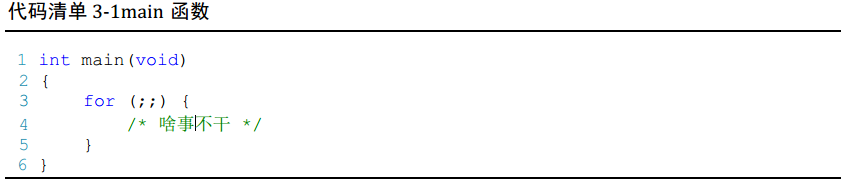
3.5 调试配置:
3.5.1 设置软件仿真:
最后,我们再配置下调试相关的配置即可。为了方便,我们全部代码都用软件仿真,即不需要开发板也不需要仿真器,只需要一个 KEIL 软件即可,有关软件仿真的配置具体见图 3-9。
3.5.2 修改时钟大小:
在时钟相关文件 system_ARMCM3.c 的开头,有一段代码定义了系统时钟的大小为25M,具体见代码清单 3-2。在软件仿真的时候,确保时间的准确性,代码里面的系统时钟跟软件仿真的时钟必须一致,所以 Options for Target->Target 的时钟应该由默认的 12M 改成 25M,具体见图 3-10。

3.5.3 添加头文件路径:
在 C/C++选项卡里面指定工程头文件的路径,不然编译会出错,头文件路径的具体指定方法见图 3-11。
至此,一个完整的基于 Cortex-M内核的软件仿真的工程就建立完毕。






















 1959
1959











 被折叠的 条评论
为什么被折叠?
被折叠的 条评论
为什么被折叠?








